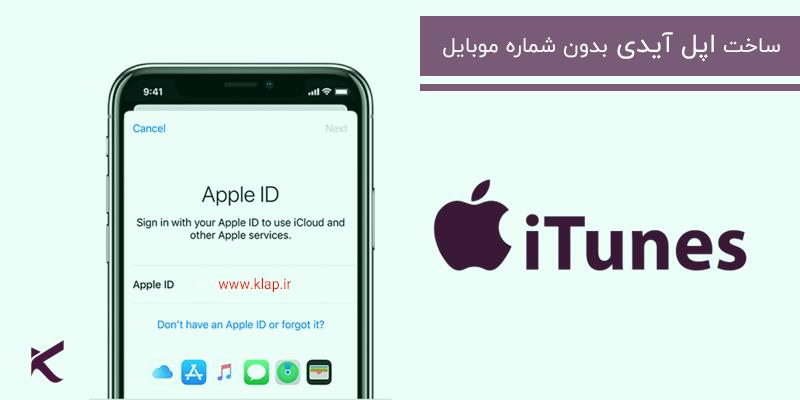
با اضافه شدن شماره تلفن فعال روی فرم ساخت اپل آیدی ها ، ساخت اپل آیدی در ایران به دلیل وجود محدودیت ها ، به نظر غیر ممکن می رسد. اما هنوز هم روش هایی برای ساخت apple ID وجود دارند که در ادامه به آموزش این روش ها خواهیم پرداخت :
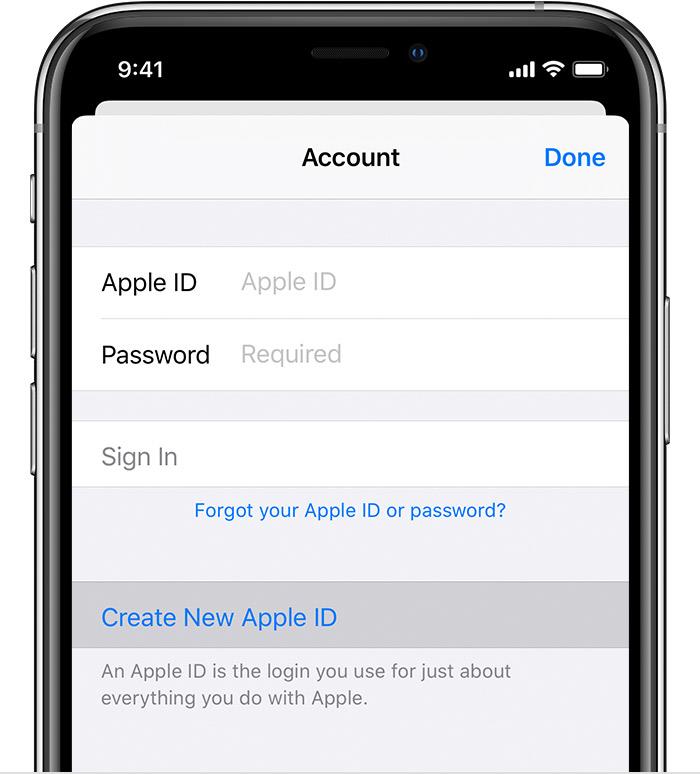
روش اول - ساخت اپل آیدی با استفاده از شماره مجازی :
سایت های زیادی وجود دارند که بدون هیچگونه ثبت نام یا دادن اطلاعات یا حتی پرداخت هزینه ، امکان دریافت و مشاهده عمومی پیامک (SMS) را برای کاربران فراهم میکنند. یکی از روش های ساخت اپل ایدی به کمک این سایت ها می باشد . اما توصیه میکنیم به هیچ وجه سراغ این روش نروید . چرا که این شماره ها عمومی هستند و همچنین دسترسی مجدد به آنها ممکن است بعد از مدتی مقدور نباشد . همچنین شرکت اپل ، میتواند اینگونه شماره هارا شناسایی کند و در کل احتمال به وجود آمدن مشکل برای اپل آیدی شما در این روش بسیار زیاد خواهد بود. در هر حال شما با استفاده از سایت هایی که در پایین آورده ایم میتوانید به شماره های مجازی عمومی دسترسی پیدا کنید و از طریق آنها اقدام به ساخت اپل آیدی بکنید.
لیست سایت های شماره مجازی :
receive-smss.com
receive-sms-online.info
sms24.me
receive-sms.cc
freephonenum.com
sms-online.co
sms-receive.net
getfreesmsnumber.com
smsreceivefree.com
receivesms.co
برای ساخت اپل آیدی به این روش ، وارد یکی از سایت های بالا شوید و یک شماره از ایالات متحده آمریکا انتخاب کنید. سپس در مراحل ساخت اپل ایدی خود شماره ی انتخاب شده را وارد کنید . برای تایید کد ، کافی است به قسمت inbox شماره تلفن رفته و از پیامک حاوی کد تایید استفاده کنید.
روش دوم – ساخت اپل ایدی با استفاده از شماره تلفن خارجی:
اگر شما شماره تلفنی فعال در کشوری جز ایران داشته باشید ، میتوانید بدون دردسر و با امنیت بالا اقدام به ساخت اپل آیدی خود کنید. برای این کار کافی است وارد سایت اپل شده و از شماره تلفن خارجی خود در قسمت شماره تلفن استفاده کنید . بقیه مراحل ساخت اپل آیدی مشابه هستند.
روش سوم – ساخت اپل آیدی بدون شماره تلفن:
همانطور که گفته شد ، ساخت اپل آیدی در روش اول با استفاده از شماره تلفن مجازی ، به دلیل عدم وجود امنیت توصیه نمیشود . در روش دوم هم چون بیشتر مردم دارای شماره تلفن فعال خارجی نیستند ، این روش ساخت برای همه در دسترس نیست.
در روش سوم ، به شما آموزش ساخت اپل آیدی بدون شماره تلفن را خواهیم داد. این روش هم برای همه در دسترس است و هم دارای امنیت خوبی می باشد.
لازم به ذکر است برای ساخت اپل آیدی نیاز به تغییر آی پی و یا استفاده از وی پی ان نخواهید داشت. برای شروع باید نسخه ی قدیمی نرم افزار iTunes را روی سیستم خود نصب کنید. علت این کار این است که در نسخه های جدید نرم افزار iTunes ، برای ساخت اپل آیدی ، از شما شماره تلفن معتبر درخواست میشود اما در نسخه ی قدیمی آیتونز ، نیازی به شماره تلفن معتبر نخواهید داشت. ورژن iTunes 12.10.5.12 برای این کار مناسب است. برای دانلود این نسخه کافی است عبارت download iTunes 12.10.5.12 را در گوگل سرچ کرده و از سایت های پیشنهادی ، آن را دانلود کنید.
پس از دانلود ایتونز ، وارد برنامه شوید و از سربرگ Account که در قسمت بالا و چپ قرار دارد ، گزینه ی Sign in را انتخاب کنید تا پنجره ی جدید باز شود.
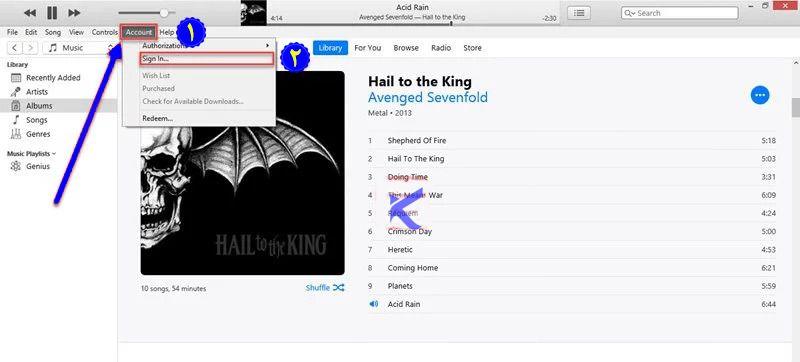
در پنجره ی جدید باز شده ، دکمه ی Create New Apple ID را انتخاب کنید.
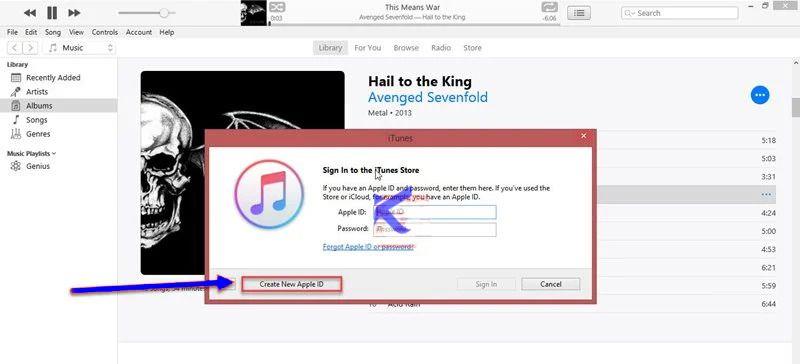
در پنجره ی جدید باز شده ، آدرس ایمیلی که میخواهید اپل آیدی شما بر روی آن قرار بگیرد را وارد کنید. توجه داشته باشید که حتما به ایمیلی که وارد میکنید دسترسی داشته باشید و به هیچ وجه ایمیل جعلی یا ناشناس یا ایمیلی که به inbox آن دسترسی ندارید را وارد نکنید. در قسمت Password کلمه ی عبور اپل آیدی خود را وارد کنید و در قسمت بعدی (Verify) کلمه ی عبور وارد شده را برای پایین آمدن خطا تکرار کنید. در پایین ، قسمت Country &Region کشور United States را انتخاب کنید. در آخر ، تیک مربوط به terms and conditions را روشن کرده و دکمه ی Continue را بزنید.
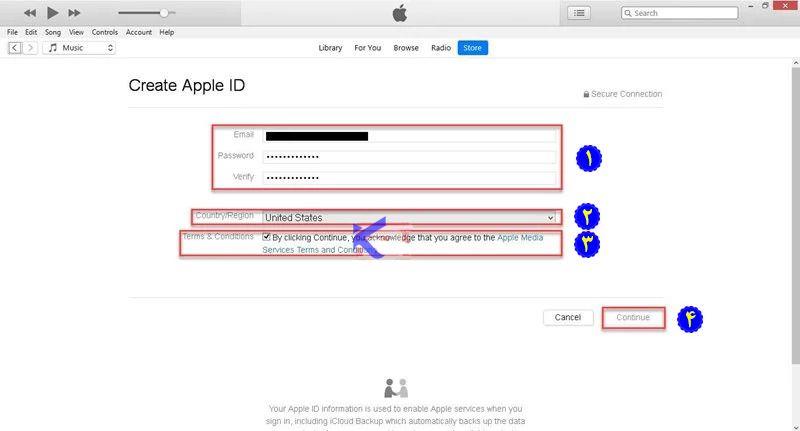
در پنجره ی جدید باز شده ، شما باید اطلاعات شخصی خود که بسیار مهم و شخصی هستند را وارد کنید. توجه کنید این اطلاعات را با دقت وارد کنید و به هیچ وجه آن هارا با کسی به اشتراک نگذارید. لازم به ذکر است که فقط با استفاده از این اطلاعات قادر خواهید بود که رمز عبورتان را عوض یا حسابتان را بازیابی کنید. پس در حفظ این موارد کوشا باشید.
در قسمت First Name نام و در قسمت Last Name نام خانوادگی خود برای ساخت اپل آیدی را با حروف لاتین وارد کنید.
در قسمت Birthday شما باید تاریخ تولد خود را وارد کنید.نکته مهم این است که این تاریخ را باید به میلادی وارد کنید. اگر تاریخ میلادی خود را نمیدانید ، کافی است با مراجعه به سایت time.ir تاریخ تولد شمسی خود را وارد کنید و تبدیل شده ی آن به میلادی را در قسمت Birthday وارد کنید.
در قسمت Security Questions که بسیار حائز اهمیت می باشد ، شما باید به سه سوال دلخواه که از قبل طراحی شده اند پاسخ دهید. توجه کنید که این جواب ها بسیار بسیار مهم هستند و در بازیابی و یا خرید اپلیکیشن و گیفت کارت از این سوالات استفاده می شود. توجه کنید که اگر اشتباه جواب دهید ، اپل اکانت شما را خواهد بست. پس حتما توصیه میکنیم که این سوالات و جواب ها را ذخیره کنید.
در قسمت بعدی ، با فعال کردن تیک Subscribe To Apple Emails تمامی تازه ها و اخبار اپل به ایمیل شما ارسال خواهد شد. توصیه میشود این گزینه را غیر فعال کنید . چرا که با غیر فعال کردن این گزینه ، مورد خاصی را از دست نخواهید داد و در عوض inbox شما شلوغ نخواهد شد. در نهایت با زدن دکمه ی Continue به مرحله ی بعدی ساخت اپل آیدی با آیتونز شوید.
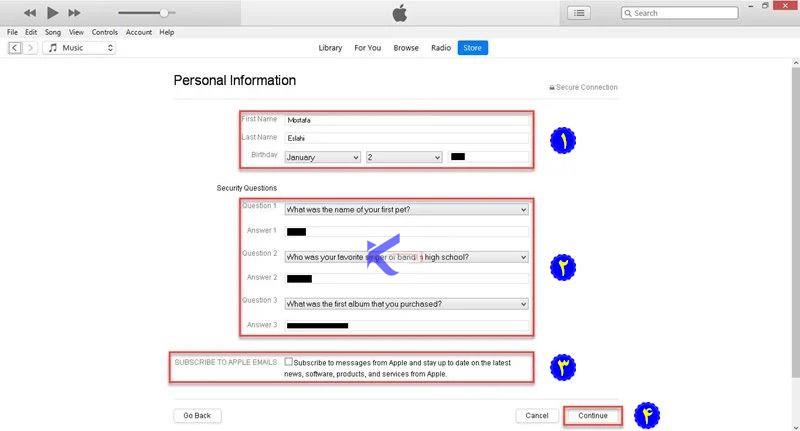
در قسمت Payment Method در بالای صفحه ، گزینه ی None را انتخاب کنید.
برای پر کردن قسمت Billing Address لازم است شما اطلاعات جعلی شخصی در آمریکا ! را وارد کنید. اما نگران نباشید. برای این کار کافی است به سایت fakeaddressgenerator مراجعه کنید و اطلاعات داده شده را با فرم ثبت نام خود تطبیق بدهید. توجه کنید به هیچ وجه اطلاعات حساب بانکی جعلی را وارد نکنید. میتوانید قسمت های مربوط به Apt ، bldg ، و suite را خالی بگذارید . نام شهر را به صورت دستی تایپ کنید و برای ایالت هم ، یکی از ایالت هارا انتخاب کنید. در آخر با زدن دکمه ی Continue به مرحله ی بعدی ساخت اپل آیدی بروید.
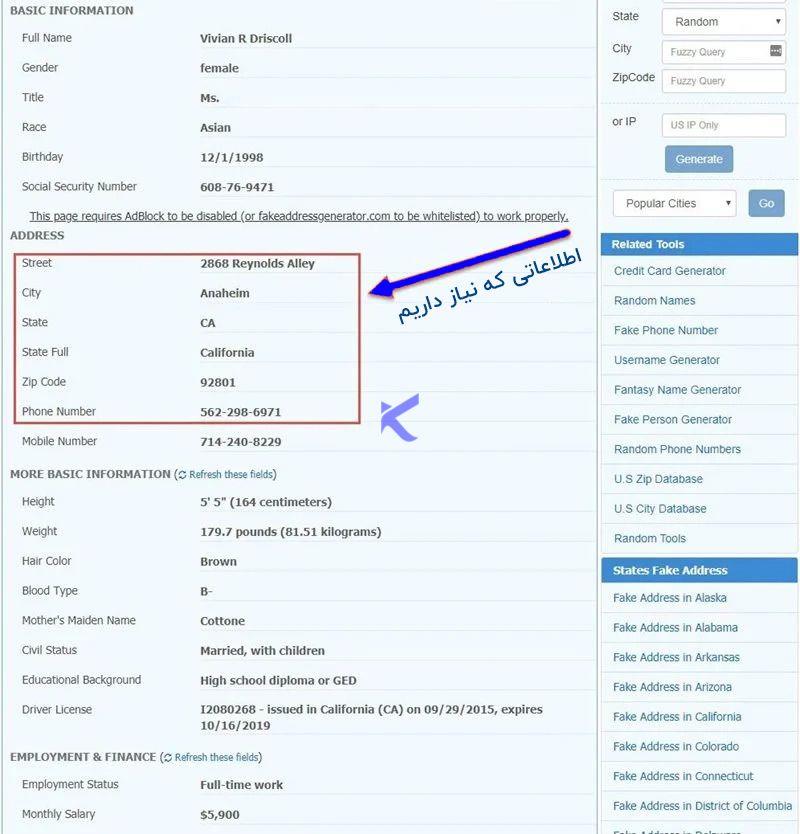
در این قسمت باید اپل آیدی خود را از طریق ایمیلی که در مراحل قبل ثبت کرده اید ، تایید کنید. با مراجعه به صندوق دریافت (inbox) ایمیل خود که در مراحل اولیه ثبت نام آن را وارد کردید ، و رفتن به ایمیلی که از طرف اپل میباشد ، کد 6 رقمی را در قسمت Code وارد میکنید و دکمه ی Verify را میزنید. همچنین اگر به هر دلیلی کد برای شما ارسال نشد، با کلیک بر روی گزینه ی Request New Code در پایین قسمت Code ، مجددا کد برای شما ارسال خواهد شد.
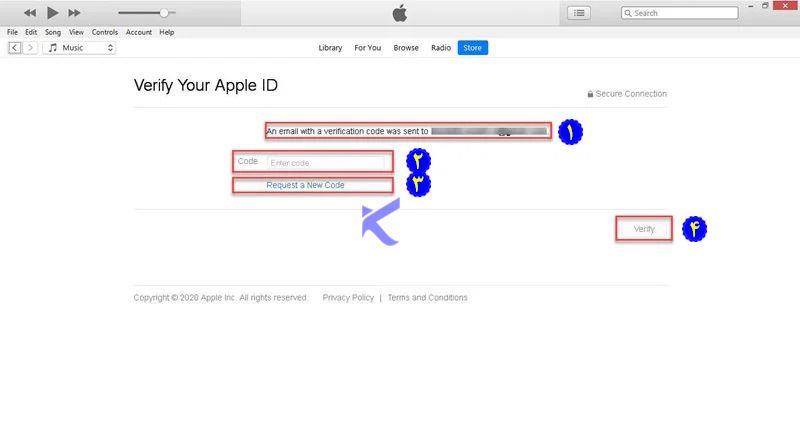
در قسمت آخر ، شما باید منتظر شوید تا اپل ایدی شما ساخته شود. با آمدن پیام can now used to access all apple services اپل آیدی شما ساخته شده است و با زدن دکمه ی Continue وارد iTunes اپل خواهید شد.
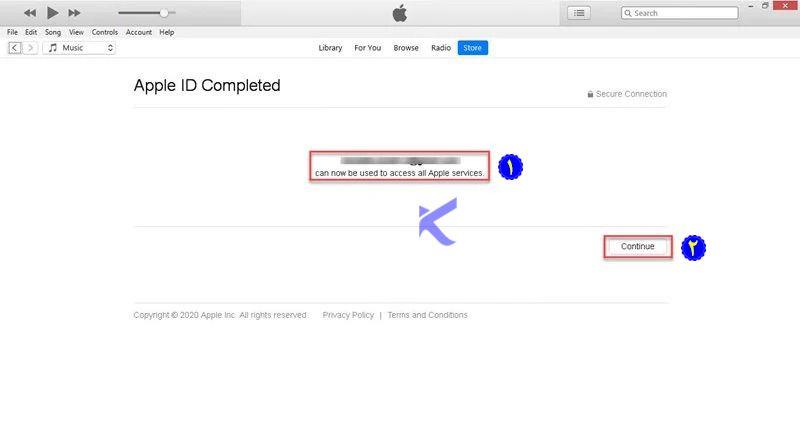
منبع : سایت کی لپ